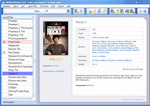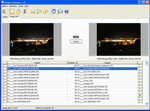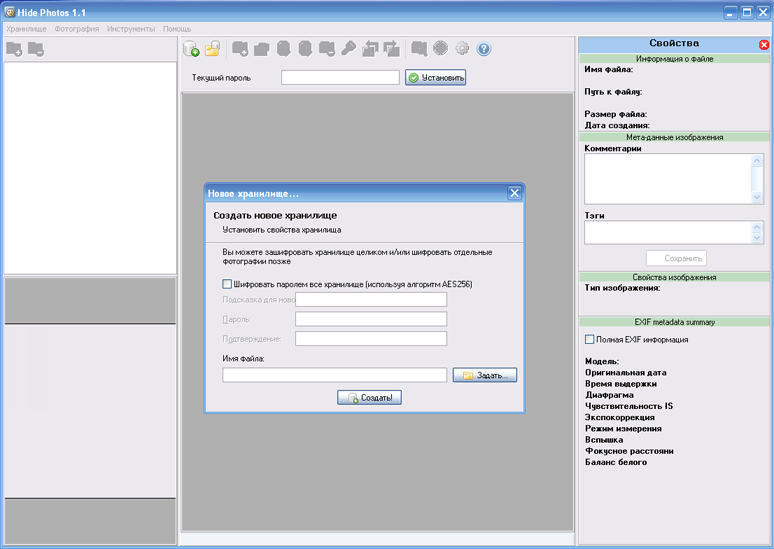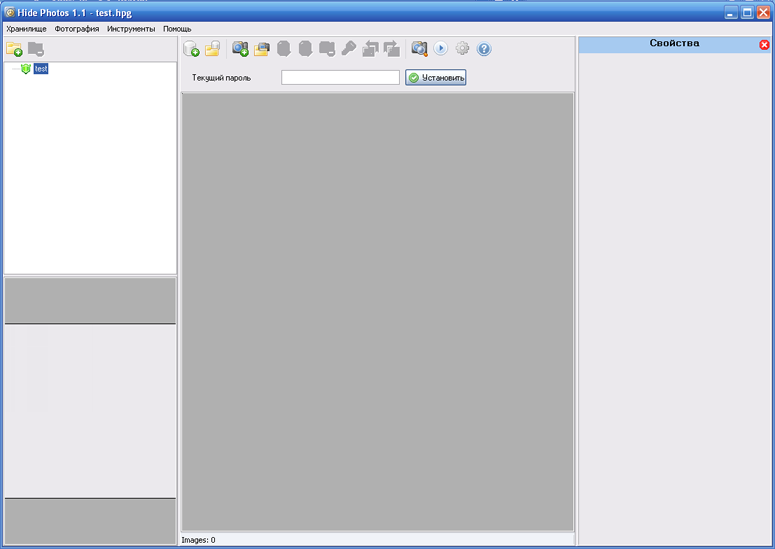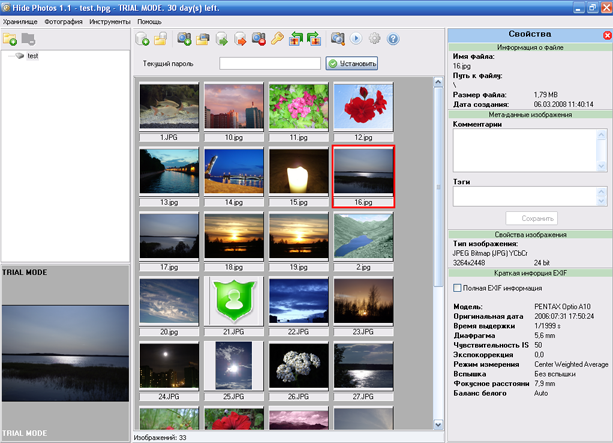Обзор
Hide Photos: Надежное хранение секретных фотографий
Долгое время я был озадачен вопросом: как сохранить некоторые из своих фотографий так, чтобы никто их не увидел. Ведь далеко не каждую фотографию можно доверить онлайн-сервисам типа Flickr.com. Решение напрашивалось само собой: создать архив с паролем, но эта идея сразу отпала, так как этот метод несовершенен по нескольким причинам. Во-первых, существуют программы для взламывания архивов с паролем, а во-вторых, чтобы просмотреть эти фотографии, архив надо распаковать, что сводит на нет всю безопасность, ведь архиваторы создают временные папки, о которых пользователь даже и не знает и эти папки не всегда корректно удаляются. Кроме того, в архивах нет предпросмотра фотографий и прочих удобных мелочей. Путём продолжительного общения с поисковыми системами были найдены несколько специализированных программ, но свой выбор я остановил на Hide Photos от Bolide Software. Именно об этой программе и пойдет речь в обзоре.
Основная задача программы - надежное хранение секретных фотографий. Для этих целей в программе используется новейший индустриальный стандарт в криптографии - алгоритм AES с ключами длиной в 256 бит. На весь файл-хранилище (так в программе называется файл, куда помещаются все фотографии) накладывается пароль, без которого просмотреть фотографии просто невозможно. Не буду забегать вперед, расскажу все с самого начала.
При первом запуске программы появится окно, в котором программа предложит создать новый файл-хранилище:
Выбираем место, где будет храниться файл с фотографиями (Можно ввести имя файла вручную, а можно воспользоваться кнопкой "Задать..."). Здесь же можно установить пароль на хранилище. Впрочем, его можно установить и снять в любое время - не только в момент создания. Ниже приведен скриншот окна программы с открытым пустым хранилищем.
Пусто и уныло, неправда ли? :) Самое время перейти к добавлению фотографий в только что созданное защищенное хранилище. Сделать это
можно несколькими способами: добавить одну или несколько фотографий (![]() ),
добавить целую папку с фотографиями(
),
добавить целую папку с фотографиями(![]() )
либо просто перетащить мышкой фотографии или папку с фотографиями из проводника
Windows в проводник программы.
)
либо просто перетащить мышкой фотографии или папку с фотографиями из проводника
Windows в проводник программы.
Сразу хочу обратить внимание, какое количество различных типов файлов поддерживает эта программа:
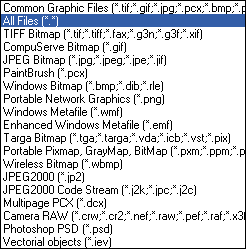
Такое разнообразие - довольно большая редкость и в этом очень большой плюс программы. Особенно радует поддержка профессионального формата RAW.
Фотографии в файле-хранилище сохраняются автоматически при добавлении, то есть не нужно искать кнопку "Сохранить".
Для полного понимания логики работы программы, вам достаточно внимательно прочитать этот абзац. Hide Photos предлагает два варианта защиты фотографий паролем: защита паролем самого файла-хранилища и защита паролем отдельных фотографий. Можно использовать оба этих метода совместно. Если установить пароль на все хранилище, то чтобы открыть хранилище и посмотреть фотографии в нём, программа будет запрашивать пароль. При вводе правильного пароля все фотографии из хранилища становятся доступными для просмотра и других действий (если они не зашифрованы дополнительно). При установке пароля на отдельную фотографию или группу фотографий, эти фотографии шифруются и становятся доступными для просмотра только после введения правильного "текущего пароля". Комментарии к фотографиям также могут опционально шифроваться. Зашифрованные фотографии выводятся программой в виде изображений зеленого щита. При попытке их просмотра или других операций (слайдшоу, вращение, перенос из хранилища на жесткий диск и др.) Hide Photos пытается расшифровать эти фотографии "текущим паролем". Если пароль неверный, программа пропускает эту фотографию и переходит к следующей. Поле ввода "текущего пароля" находится под тулбаром, над миниатюрами изображений. Фотографии из хранилища можно извлечь на жесткий диск в привычном виде в любое время, главное - знать правильный пароль.
Окно программы с добавленными фотографиями выглядит примерно так:
В левом верхнем углу можно увидеть структуру вложенных подпапок, напоминающих обычный проводник Windows. При выборе любой фотографии программа отобразит ее в левом нижнем углу. Для просмотра изображения на полный экран нужно кликнуть на фотографии два раза, либо воспользоваться функцией показа слайдшоу (об этой функции будет рассказано ниже). В правом верхнем углу можно посмотреть различные данные о фотографии (размер, дату создания и т. д.). Также к каждой фотографии можно добавлять комментарии и теги. Теги служат для быстрого поиска фотографий в хранилище. То есть можно вписать ко всем фотографиям, которые сделаны летом тег "Лето" и тогда можно будет быстро отыскать летние фотографии.
Кроме того, у фотографий, которые были получены с фотоаппарата, можно посмотреть технические данные (диафрагму, чувствительность и т.д.):
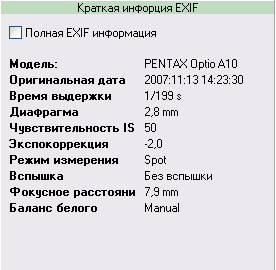
Для отображения полной EXIF-информации необходимо поставить соответствующую галочку.
Перейдем непосредственно к работе с фотографиями. Список операций с фотографиями, которые поддерживает программа (все операции можно выполнить, выбрав пункт меню "Фотография"):
-
Просмотр. Для этого необходимо сделать двойной клик на нужной фотографии. После этого фотография откроется на полный экран. В полноэкранном режиме доступны следующие действия: клавиши "+" и "-" увеличивают и уменьшают изображение, после появления полос прокрутки можно работать с курсорными клавишами для просмотра различных частей изображения. Клавиши Page Up и Page Down служат для просмотра предыдущего и следующего изображения, такую же функцию выполняет колесико мыши.
-
Копирование из файла-хранилища (
 ).
В этом случае программа скопирует выбранные фотографии из файла-хранилища на
жесткий диск, либо любой другой медиа-носитель.
).
В этом случае программа скопирует выбранные фотографии из файла-хранилища на
жесткий диск, либо любой другой медиа-носитель. -
Перемещение из файла-хранилища (
 ).
Операция аналогична копированию, за исключением того, что фотография удаляется
из хранилища. Вызвать можно из пункта меню "Фотография".
).
Операция аналогична копированию, за исключением того, что фотография удаляется
из хранилища. Вызвать можно из пункта меню "Фотография".
-
Удаление фотографий (
 ).
Выделенные фотографии удалятся из файла хранилища без возможности
восстановления.
).
Выделенные фотографии удалятся из файла хранилища без возможности
восстановления.
-
Управление паролем для фотографий (
 ).
Помимо пароля для всего файла хранилища в программе предусмотрена возможность
устанавливать отдельный пароль для каждой фотографии или их группы. Для этого
необходимо выделить нужные фотографии и выбрать соответствующий пункт в меню "Фотография".
Если у фотографии уже был установлен пароль, то для смены пароля необходимо ввести и
старый пароль. Если вы хотите снять пароль, то оставьте поля для ввода нового
пароля пустым.
).
Помимо пароля для всего файла хранилища в программе предусмотрена возможность
устанавливать отдельный пароль для каждой фотографии или их группы. Для этого
необходимо выделить нужные фотографии и выбрать соответствующий пункт в меню "Фотография".
Если у фотографии уже был установлен пароль, то для смены пароля необходимо ввести и
старый пароль. Если вы хотите снять пароль, то оставьте поля для ввода нового
пароля пустым.
-
Поворот изображения (
 ,
,
 ). Функция выполняет поворот
изображения на 90 градусов в выбранном направлении.
). Функция выполняет поворот
изображения на 90 градусов в выбранном направлении. -
Поиск фотографий (
 ).
В появившемся окне введите поисковый запрос. Будет произведен поиск фотографий,
удовлетворяющих этому запросу. Поиск ведется в именах файлов, в комментариях
(если они не зашифрованы или их удается расшифровать "текущим паролем")
и в тегах.
).
В появившемся окне введите поисковый запрос. Будет произведен поиск фотографий,
удовлетворяющих этому запросу. Поиск ведется в именах файлов, в комментариях
(если они не зашифрованы или их удается расшифровать "текущим паролем")
и в тегах.
-
Показ слайдшоу. В программе предусмотрена возможность показа слайдшоу из фотографий. В настройках программы на вкладке "Слайдшоу" можно выбрать время показа одного снимка и эффект смены одной фотографии на другую.
Программа распространяется с бесплатным тестовым периодом использования (30 дней), после истечения этого периода необходимо приобрести лицензионный ключ или деинсталлировать программу. Лицензионный ключ можно купить ТУТ. После покупки программы все ограничения будут сняты, также зарегистрированным пользователям предоставляется бесплатная техническая поддержка и бесплатные минорные обновления.
В заключении хочу сказать, что программа практически не загружает процессор при добавлении фотографий и имеет интуитивно понятный интерфейс, поддерживает большое количество языков интерфейса (в том числе и русский) и является надежным хранилищем для приватных фотографий. ЗАГРУЗИТЬ Hide Photos!